Clarck_
Forero Experto
Esto me ha gustado mucho. Es una forma de tomar realmente partido al 100% del móvil en la pantalla del coche.
Tutorial sacado del clubseatleon viene de la mano del usuario Eluryh y probado en un león. Supongo que para et Ateca valdrá. Ya diréis...
Cito:
NOTA: TUTORIAL ELABORADO PARA SAMSUNG. MÓVILES HTC Y SONY CON MIRRORLINK NO NECESITAN USAR ESTE TUTORIAL. HACEN ESPEJO 1:1 POR SI SÓLOS. ALTAMENTE RECOMENDABLE LIBERAR VIM PARA FUNCIONAMIENTO EN MARCHA.
LA SECCIÓN ANDROID 7.X PARECE FUNCIONAR SOLO EN VERSIONES DE INFOTAINMENT MÁS NUEVAS,
SINO HAY QUE TIRAR DE ANDROID 6.X CON SAMSUNG.
-------------------- ANDROID 7.X --------------------
SI A ALGUNOS NO OS FUNCIONA EL MODO ESPEJO Y OS ECHA AL MENÚ PRINCIPAL DE FULL LINK, LO QUE OS ESTÁ PETANDO CON ANDROID 7.x ES VUESTRA VERSIÓN DE INFOTAINMENT. PONEDLA EN EL POST PARA SABER CUALES SON. CREEMOS QUE UNA DE ELLAS ES LA 0346 PARA H24, AUNQUE PARECE QUE CON ANDROID 7.X NO VA CASI NINGUNA A MENOS QUE NO LA TENGÁIS ACTUALIZADA A VERSIONES SUPERIORES COMO EN MI CASO, DE AHÍ LA PRUEBA SATISFACTORIA QUE VIENE A CONTINUACIÓN.
Samsung S7 edge con Android 7 actualizado con la versión de Samsung MirrorLink 1.1 a la 1.2.21 (Android 7.0 viene por defecto con Samsung MirrorLink 1.1 1.1.08). Mediante esta versión, ahora al conectar a la infotainment me pide CarMode. No es necesario tenerlo instalado. Con el SIMPLE CONTROL o similar, le doy a ATRÁS y me va al escritorio del móvil, totalmente funcional y sin pantallazos. NO ES NECESARIO NI LG MIRRORDRIVE, LOS TENGO DESINSTALADOS! Tengo VIM liberado. Mi infotainment está en la H41 0818.
SAMSUNG MIRRORLINK 1.1 1.2.21 (Sólo ANDROID 7.x): Samsung MirrorLink 1.1 1.2.21 APK Download by Samsung Electronics Co., Ltd. - APKMirror
-------------------- ANDROID 6.X --------------------
TUTORIAL SÓLO PARA ANDROID 6.X Y PRINCIPALMENTE PARA SAMSUNGs.
AVISO: Este tutorial ha sido testeado en dos Samsung Galaxy S7 Edge versión 6.0.1 (el mío y el de @aprietatuercas1974) y puede funcionar en más dispositivos de Samsung como S5, S6, Note, etc. así como en otros terminales de otras marcas, aunque seréis vosotros quienes lo prueben según los diferentes modelos que tengáis. Ha sido probado en mi Seat Leon MY15 con System Navi High de 6.5'' con MirrorLink, software 0123. Desconozco si con otras versiones de software o hardware podría no funcionar. No me hago responsable de que no os funcione, repito que es un método que he acabado descubriendo tras mucho batallar para no tener que comprarme un Sony XPERIA y poder seguir con mi querido S7 edge.
Móviles testeados funcionando
- LG G4 (JoRoGe)
- Samsung Galaxy A3 (Tomy61 y miceor)
- Samsung Galaxy A5 2016 (ATR002)
- Samsung Galaxy S5 (Rbb)
- Samsung Galaxy S6 (aprietatuercas1974)
- Samsung Galaxy S6 edge (Tekkila)
- Samsung Galaxy S6 edge+ (cibiricu)
- Samsung Galaxy S7 (javigody)
- Samsung Galaxy S7 edge (Eluryh y aprietatuercas1974)
Móviles testeados que no funcionan
- ?
¿QUÉ ES ESTO?
- Un método para replicar la pantalla 1:1 de tu móvil a tu infotainment MIB2 a través del MirrorLink oficial de SEAT.
- Este tutorial no es necesario con varios terminales Sony XPERIA.
- Este tutorial no es compatible con iPhones ya que no son compatibles con MirrorLink.
¿QUÉ NECESITO?
- Un BUEN cable USB-microUSB. No utilicéis uno chino, puede joder mucho la comunicación con la infotainment. Usad uno original de vuestro móvil o de algun otro dispositivo de confianza.
- Un móvil Android que tenga MirrorLink (a priori 1.1) como el Samsung Galaxy S7 edge en el que ha sido testeado. Puede funcionar con otros dispositivos de Samsung como S5, S6, Note, etc. así como en otros terminales de otras marcas.
- LG MirrorDrive. Sí, está es la aplicación que hace el trabajo. Sí, es LG y tu móvil quizás no. Pero te da igual.
No vas a poder instalarla desde Google Play Store por lo que vas a tener que bajarla de aquí (02c2316d62e08e84.apk).
- Si tu móvil no tiene botones de atrás, menú, etc. en pantalla cómo por ejemplo los Sony XPERIA, necesitaremos ponerlos o sino no podremos navegar por nuestro móvil. Os recomiendo 'Simple Control' (Simple Control(Navigation bar) - Aplicaciones de Android en Google Play).
- Google Now Launcher (u otro lanzador como Nova Launcher o Apex Launcher). Cambiar a un launcher compatible con rotación será indispensable si queremos ver nuestro escritorio en horizontal. Sustituirá la capa gráfica de vuestra marca de móvil, en mi caso dejé de utilizar el TouchWiz Launcher de Samsung, y me la suda espectacularmente.
Si queréis ir con Google Now Launcher, estos son los pasos a seguir para activar el modo horizontal: Instaladla de aquí (Google Now Launcher - Aplicacions d'Android a Google Play) y una vez instalada, ejecutadla (la aplicación se llama Google a secas), le dais a las tres rayas horizontales arriba a la izquierda, Ajustes y abajo, en Pantalla de inicio, activad "Permitir rotación".
- Altamente recomendable liberar VIM, aunque si inicias la aplicación LG MirrorDrive en parado, puede funcionarte sin que se bloquee por culpa de la velocidad.
PROCEDIMIENTO
1. Instalamos LG MirrorDrive (habrá que permitir al móvil instalar el .apk desde orígenes desconocidos).
2. MUY IMPORTANTE: Desactivar en los ajustes de vuestro móvil, sección Notificaciones, las notificaciones de LG MirrorDrive. ¡Desactivadlas!
3. Instalamos Simple Control y os configuráis los botones de acción en pantalla. Podéis ponerlos que por ejemplo la barra se oculte automaticamente, que aparezca a bajo o a un lado, o poner un botón flotante que cuando lo cliques abra la barra de menú de los XPERIA (así es cómo lo tengo yo). Cuestión de ir probando y cuestión de gustos.
4. Conectáis el móvil al coche, via MirrorLink, y ejecutáis la app LG MirrorDrive certificada que os aparecerá en pantalla.
5. ¡VOILÁ!
6. OPCIONAL aunque RECOMENDABLE (Instalar un Launcher compatible con rotación horizontal, como Google Now Launcher, Nova Launcher o Apex Launcher. Explicado en el penúltimo punto del apartado ¿QUÉ NECESITO?)
PROS
- El modo espejo 1:1 es via App certificada para MirrorLink por lo que la pantalla de nuestro móvil permanece APAGADA y no gasta tanta batería.
- ¡Podemos utilizar cualquier aplicación de nuestro móvil!
- Funcionan los comandos de voz como OK GOOGLE o realizar una nota de voz en Whatsapp, por ejemplo.
- Utilizando la aplicación AUTOMATE (AutoMate - Asistente de Viaje - Aplicaciones de Android en Google Play) vais a tener un entorno calcado a Android Auto, aún así recomiendo el uso de Google Maps directamente en cuanto a navegación.
CONTRAS
- Cuando se realiza una llamada via Android, la pantalla del coche se apaga, pero cuando la llamada finaliza, vuelve a aparecer lo que teníais. Sino tenéis VIM, vuestra conexión MirrorLink puede no reanudarse automáticamente.
- ESTE CONTRA SÓLO SERÁ PARA ANDROID 6.X., NO PARA 7.X. Cuando queráis abrir alguna aplicación cualquiera, sea YouTube o Google Chrome (por ejemplo), podéis experimentar pantallazos (sólo durante la carga de la aplicación, NO durante). Esto es NORMAL y acabará mostrando la app que queríais abrir al poco tiempo. Es sólo el comportamiento de la app que nos hace de bypass. Sin miedo. <--- SOLUCIÓN AL FINAL DEL POST. REQUIERE ROOT.
- Deberéis tener el móvil conectado via Bluetooth para que los altavoces y micrófono del coche funcionen durante una llamada, sino será como tener el móvil con altavoz.
- Los controles del volante como el volumen o cambiar de canción siguen funcionando, pero la pantalla táctil definitivamente pasará a ser tu amiga. Úsala y conduce con responsabilidad.
MÉTODO PARA QUITAR LOS MOLESTOS PANTALLAZOS AL ABRIR APPS.
SÓLO PARA ANDROID 6.X.
EN ANDROID 7.X NO DA PANTALLAZOS AL ABRIR APPS.
Método para quitar los pantallazos en Android 6.x
Gracias a oxymoron
Fuente: TUTORIAL ESPEJO 1:1 CON MIRRORLINK ORIGINAL • Club de Propietarios del Seat Leon
Tutorial sacado del clubseatleon viene de la mano del usuario Eluryh y probado en un león. Supongo que para et Ateca valdrá. Ya diréis...
Cito:
NOTA: TUTORIAL ELABORADO PARA SAMSUNG. MÓVILES HTC Y SONY CON MIRRORLINK NO NECESITAN USAR ESTE TUTORIAL. HACEN ESPEJO 1:1 POR SI SÓLOS. ALTAMENTE RECOMENDABLE LIBERAR VIM PARA FUNCIONAMIENTO EN MARCHA.
LA SECCIÓN ANDROID 7.X PARECE FUNCIONAR SOLO EN VERSIONES DE INFOTAINMENT MÁS NUEVAS,
SINO HAY QUE TIRAR DE ANDROID 6.X CON SAMSUNG.
-------------------- ANDROID 7.X --------------------
SI A ALGUNOS NO OS FUNCIONA EL MODO ESPEJO Y OS ECHA AL MENÚ PRINCIPAL DE FULL LINK, LO QUE OS ESTÁ PETANDO CON ANDROID 7.x ES VUESTRA VERSIÓN DE INFOTAINMENT. PONEDLA EN EL POST PARA SABER CUALES SON. CREEMOS QUE UNA DE ELLAS ES LA 0346 PARA H24, AUNQUE PARECE QUE CON ANDROID 7.X NO VA CASI NINGUNA A MENOS QUE NO LA TENGÁIS ACTUALIZADA A VERSIONES SUPERIORES COMO EN MI CASO, DE AHÍ LA PRUEBA SATISFACTORIA QUE VIENE A CONTINUACIÓN.
Samsung S7 edge con Android 7 actualizado con la versión de Samsung MirrorLink 1.1 a la 1.2.21 (Android 7.0 viene por defecto con Samsung MirrorLink 1.1 1.1.08). Mediante esta versión, ahora al conectar a la infotainment me pide CarMode. No es necesario tenerlo instalado. Con el SIMPLE CONTROL o similar, le doy a ATRÁS y me va al escritorio del móvil, totalmente funcional y sin pantallazos. NO ES NECESARIO NI LG MIRRORDRIVE, LOS TENGO DESINSTALADOS! Tengo VIM liberado. Mi infotainment está en la H41 0818.
SAMSUNG MIRRORLINK 1.1 1.2.21 (Sólo ANDROID 7.x): Samsung MirrorLink 1.1 1.2.21 APK Download by Samsung Electronics Co., Ltd. - APKMirror
-------------------- ANDROID 6.X --------------------
TUTORIAL SÓLO PARA ANDROID 6.X Y PRINCIPALMENTE PARA SAMSUNGs.
AVISO: Este tutorial ha sido testeado en dos Samsung Galaxy S7 Edge versión 6.0.1 (el mío y el de @aprietatuercas1974) y puede funcionar en más dispositivos de Samsung como S5, S6, Note, etc. así como en otros terminales de otras marcas, aunque seréis vosotros quienes lo prueben según los diferentes modelos que tengáis. Ha sido probado en mi Seat Leon MY15 con System Navi High de 6.5'' con MirrorLink, software 0123. Desconozco si con otras versiones de software o hardware podría no funcionar. No me hago responsable de que no os funcione, repito que es un método que he acabado descubriendo tras mucho batallar para no tener que comprarme un Sony XPERIA y poder seguir con mi querido S7 edge.
Móviles testeados funcionando
- LG G4 (JoRoGe)
- Samsung Galaxy A3 (Tomy61 y miceor)
- Samsung Galaxy A5 2016 (ATR002)
- Samsung Galaxy S5 (Rbb)
- Samsung Galaxy S6 (aprietatuercas1974)
- Samsung Galaxy S6 edge (Tekkila)
- Samsung Galaxy S6 edge+ (cibiricu)
- Samsung Galaxy S7 (javigody)
- Samsung Galaxy S7 edge (Eluryh y aprietatuercas1974)
Móviles testeados que no funcionan
- ?
¿QUÉ ES ESTO?
- Un método para replicar la pantalla 1:1 de tu móvil a tu infotainment MIB2 a través del MirrorLink oficial de SEAT.
- Este tutorial no es necesario con varios terminales Sony XPERIA.
- Este tutorial no es compatible con iPhones ya que no son compatibles con MirrorLink.
¿QUÉ NECESITO?
- Un BUEN cable USB-microUSB. No utilicéis uno chino, puede joder mucho la comunicación con la infotainment. Usad uno original de vuestro móvil o de algun otro dispositivo de confianza.
- Un móvil Android que tenga MirrorLink (a priori 1.1) como el Samsung Galaxy S7 edge en el que ha sido testeado. Puede funcionar con otros dispositivos de Samsung como S5, S6, Note, etc. así como en otros terminales de otras marcas.
- LG MirrorDrive. Sí, está es la aplicación que hace el trabajo. Sí, es LG y tu móvil quizás no. Pero te da igual.
No vas a poder instalarla desde Google Play Store por lo que vas a tener que bajarla de aquí (02c2316d62e08e84.apk).
- Si tu móvil no tiene botones de atrás, menú, etc. en pantalla cómo por ejemplo los Sony XPERIA, necesitaremos ponerlos o sino no podremos navegar por nuestro móvil. Os recomiendo 'Simple Control' (Simple Control(Navigation bar) - Aplicaciones de Android en Google Play).
- Google Now Launcher (u otro lanzador como Nova Launcher o Apex Launcher). Cambiar a un launcher compatible con rotación será indispensable si queremos ver nuestro escritorio en horizontal. Sustituirá la capa gráfica de vuestra marca de móvil, en mi caso dejé de utilizar el TouchWiz Launcher de Samsung, y me la suda espectacularmente.
Si queréis ir con Google Now Launcher, estos son los pasos a seguir para activar el modo horizontal: Instaladla de aquí (Google Now Launcher - Aplicacions d'Android a Google Play) y una vez instalada, ejecutadla (la aplicación se llama Google a secas), le dais a las tres rayas horizontales arriba a la izquierda, Ajustes y abajo, en Pantalla de inicio, activad "Permitir rotación".
- Altamente recomendable liberar VIM, aunque si inicias la aplicación LG MirrorDrive en parado, puede funcionarte sin que se bloquee por culpa de la velocidad.
PROCEDIMIENTO
1. Instalamos LG MirrorDrive (habrá que permitir al móvil instalar el .apk desde orígenes desconocidos).
2. MUY IMPORTANTE: Desactivar en los ajustes de vuestro móvil, sección Notificaciones, las notificaciones de LG MirrorDrive. ¡Desactivadlas!
3. Instalamos Simple Control y os configuráis los botones de acción en pantalla. Podéis ponerlos que por ejemplo la barra se oculte automaticamente, que aparezca a bajo o a un lado, o poner un botón flotante que cuando lo cliques abra la barra de menú de los XPERIA (así es cómo lo tengo yo). Cuestión de ir probando y cuestión de gustos.
4. Conectáis el móvil al coche, via MirrorLink, y ejecutáis la app LG MirrorDrive certificada que os aparecerá en pantalla.
5. ¡VOILÁ!
6. OPCIONAL aunque RECOMENDABLE (Instalar un Launcher compatible con rotación horizontal, como Google Now Launcher, Nova Launcher o Apex Launcher. Explicado en el penúltimo punto del apartado ¿QUÉ NECESITO?)
PROS
- El modo espejo 1:1 es via App certificada para MirrorLink por lo que la pantalla de nuestro móvil permanece APAGADA y no gasta tanta batería.
- ¡Podemos utilizar cualquier aplicación de nuestro móvil!
- Funcionan los comandos de voz como OK GOOGLE o realizar una nota de voz en Whatsapp, por ejemplo.
- Utilizando la aplicación AUTOMATE (AutoMate - Asistente de Viaje - Aplicaciones de Android en Google Play) vais a tener un entorno calcado a Android Auto, aún así recomiendo el uso de Google Maps directamente en cuanto a navegación.
CONTRAS
- Cuando se realiza una llamada via Android, la pantalla del coche se apaga, pero cuando la llamada finaliza, vuelve a aparecer lo que teníais. Sino tenéis VIM, vuestra conexión MirrorLink puede no reanudarse automáticamente.
- ESTE CONTRA SÓLO SERÁ PARA ANDROID 6.X., NO PARA 7.X. Cuando queráis abrir alguna aplicación cualquiera, sea YouTube o Google Chrome (por ejemplo), podéis experimentar pantallazos (sólo durante la carga de la aplicación, NO durante). Esto es NORMAL y acabará mostrando la app que queríais abrir al poco tiempo. Es sólo el comportamiento de la app que nos hace de bypass. Sin miedo. <--- SOLUCIÓN AL FINAL DEL POST. REQUIERE ROOT.
- Deberéis tener el móvil conectado via Bluetooth para que los altavoces y micrófono del coche funcionen durante una llamada, sino será como tener el móvil con altavoz.
- Los controles del volante como el volumen o cambiar de canción siguen funcionando, pero la pantalla táctil definitivamente pasará a ser tu amiga. Úsala y conduce con responsabilidad.
MÉTODO PARA QUITAR LOS MOLESTOS PANTALLAZOS AL ABRIR APPS.
SÓLO PARA ANDROID 6.X.
EN ANDROID 7.X NO DA PANTALLAZOS AL ABRIR APPS.
Método para quitar los pantallazos en Android 6.x
Gracias a oxymoron
Fuente: TUTORIAL ESPEJO 1:1 CON MIRRORLINK ORIGINAL • Club de Propietarios del Seat Leon
Última edición: